Heim >Software-Tutorial >Computer Software >Wie stelle ich den Kompatibilitätsmodus im 360-Browser ein? -Wie stelle ich den Kompatibilitätsmodus des 360-Browsers ein?
Wie stelle ich den Kompatibilitätsmodus im 360-Browser ein? -Wie stelle ich den Kompatibilitätsmodus des 360-Browsers ein?
- WBOYWBOYWBOYWBOYWBOYWBOYWBOYWBOYWBOYWBOYWBOYWBOYWBnach vorne
- 2024-05-04 09:40:201016Durchsuche
Wenn Sie den 360-Browser verwenden und auf Inkompatibilitätsprobleme mit Windows 11 stoßen, müssen Sie wissen, wie Sie den Kompatibilitätsmodus aktivieren. Der Kompatibilitätsmodus ermöglicht die Ausführung des Browsers auf eine Weise, die mit älteren Windows-Versionen kompatibel ist, wodurch Kompatibilitätsprobleme behoben werden. Um Ihnen bei der Lösung dieses Problems zu helfen, stellt der PHP-Editor Youzi unten die Einstellungsmethode für den 360-Browser-Kompatibilitätsmodus bereit. Lesen Sie weiter, um die detaillierten Schritte zu erfahren.

Wie stelle ich den Kompatibilitätsmodus im 360-Browser ein?
1. Öffnen Sie den 360-Browser und rufen Sie eine beliebige Website-Seite auf.
2. Suchen Sie das „e“-Symbol neben der Adressleiste, klicken Sie darauf und wählen Sie „Kompatibilitätsmodus“ aus den Popup-Optionen aus.
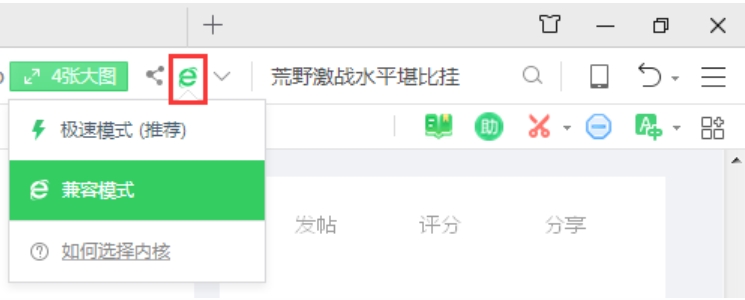
Das obige ist der detaillierte Inhalt vonWie stelle ich den Kompatibilitätsmodus im 360-Browser ein? -Wie stelle ich den Kompatibilitätsmodus des 360-Browsers ein?. Für weitere Informationen folgen Sie bitte anderen verwandten Artikeln auf der PHP chinesischen Website!
In Verbindung stehende Artikel
Mehr sehen- So konvertieren Sie die vom 360-Browser exportierte SQLite-Datenbankdatei von favdb in HTML in PHP
- So richten Sie den 360-Browser so ein, dass er sich das Passwort merkt
- So aktivieren Sie den Inkognito-Modus im 360-Browser
- Wo ist die 360-Browsererweiterung?
- Wie schließe ich den 360-Browser, wenn er beim Einschalten angezeigt wird? Wie kann ich den Start des 360-Browsers abbrechen?

